SSH_登陆LINUX服务器常用命令
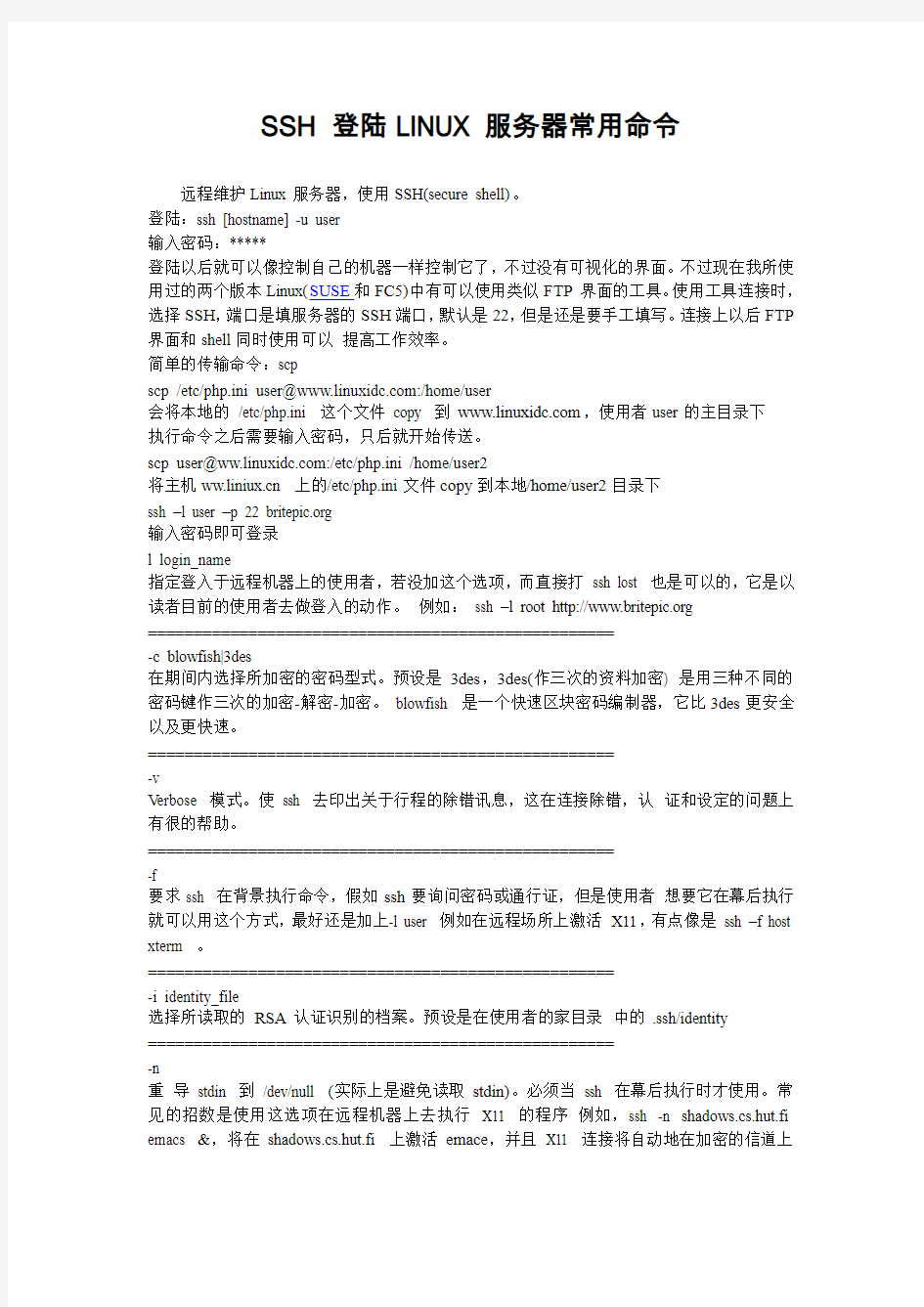
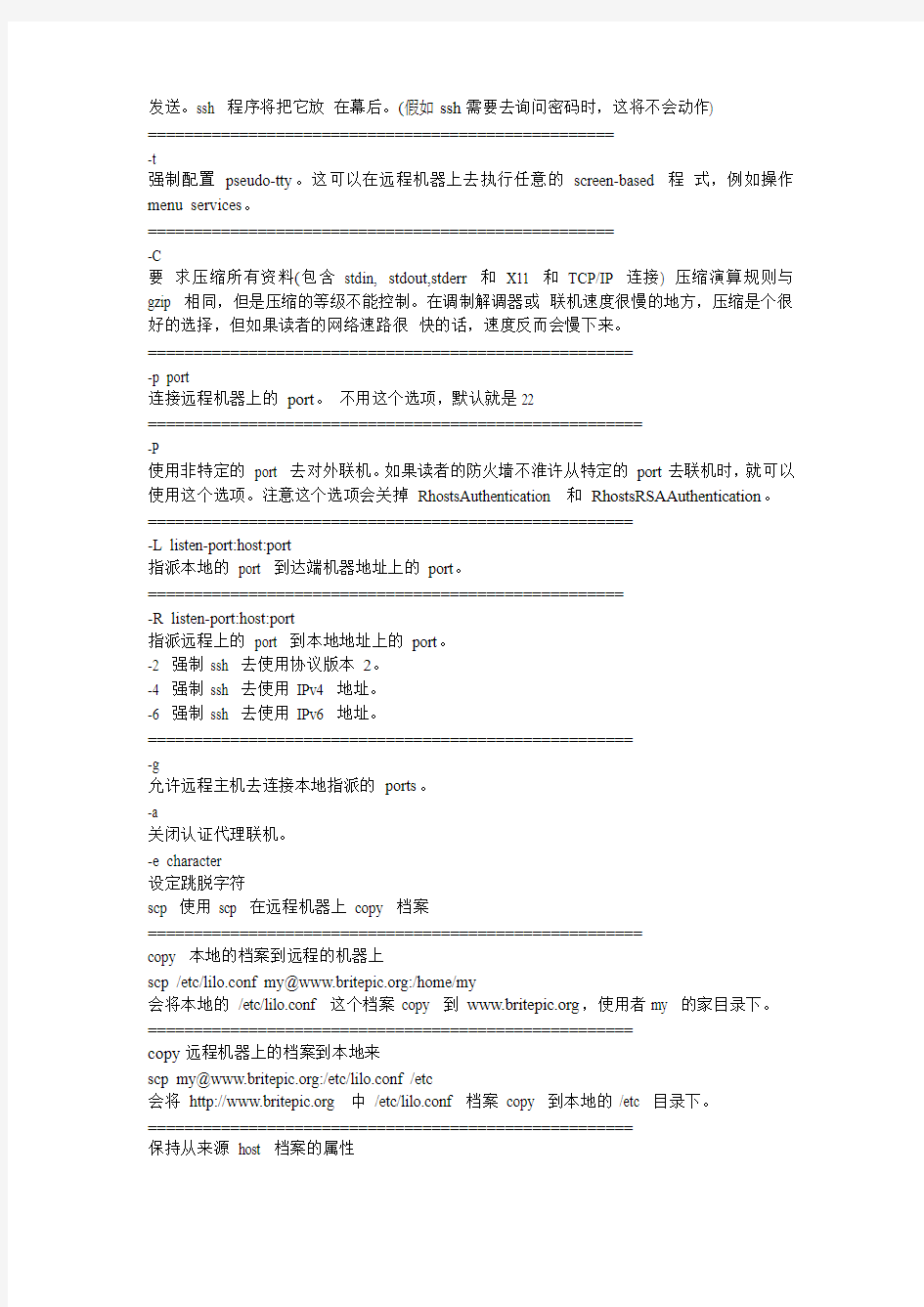
SSH 登陆LINUX服务器常用命令
远程维护Linux服务器,使用SSH(secure shell)。
登陆:ssh [hostname] -u user
输入密码:*****
登陆以后就可以像控制自己的机器一样控制它了,不过没有可视化的界面。不过现在我所使用过的两个版本Linux(SUSE和FC5)中有可以使用类似FTP界面的工具。使用工具连接时,选择SSH,端口是填服务器的SSH端口,默认是22,但是还是要手工填写。连接上以后FTP 界面和shell同时使用可以提高工作效率。
简单的传输命令:scp
scp /etc/php.ini user@https://www.360docs.net/doc/4416325469.html,:/home/user
会将本地的/etc/php.ini 这个文件copy 到https://www.360docs.net/doc/4416325469.html,,使用者user的主目录下
执行命令之后需要输入密码,只后就开始传送。
scp user@https://www.360docs.net/doc/4416325469.html,:/etc/php.ini /home/user2
将主机https://www.360docs.net/doc/4416325469.html, 上的/etc/php.ini文件copy到本地/home/user2目录下
ssh –l user –p 22 https://www.360docs.net/doc/4416325469.html,
输入密码即可登录
l login_name
指定登入于远程机器上的使用者,若没加这个选项,而直接打ssh lost 也是可以的,它是以读者目前的使用者去做登入的动作。例如:ssh –l root https://www.360docs.net/doc/4416325469.html,
===================================================
-c blowfish|3des
在期间内选择所加密的密码型式。预设是3des,3des(作三次的资料加密) 是用三种不同的密码键作三次的加密-解密-加密。blowfish 是一个快速区块密码编制器,它比3des更安全以及更快速。
===================================================
-v
V erbose 模式。使ssh 去印出关于行程的除错讯息,这在连接除错,认证和设定的问题上有很的帮助。
===================================================
-f
要求ssh 在背景执行命令,假如ssh要询问密码或通行证,但是使用者想要它在幕后执行就可以用这个方式,最好还是加上-l user 例如在远程场所上激活X11,有点像是ssh –f host xterm 。
===================================================
-i identity_file
选择所读取的RSA认证识别的档案。预设是在使用者的家目录中的.ssh/identity
===================================================
-n
重导stdin 到/dev/null (实际上是避免读取stdin)。必须当ssh 在幕后执行时才使用。常见的招数是使用这选项在远程机器上去执行X11 的程序例如,ssh -n shadows.cs.hut.fi emacs &,将在shadows.cs.hut.fi 上激活emace,并且X11 连接将自动地在加密的信道上
发送。ssh 程序将把它放在幕后。(假如ssh需要去询问密码时,这将不会动作)
===================================================
-t
强制配置pseudo-tty。这可以在远程机器上去执行任意的screen-based 程式,例如操作menu services。
===================================================
-C
要求压缩所有资料(包含stdin, stdout,stderr 和X11 和TCP/IP 连接) 压缩演算规则与gzip 相同,但是压缩的等级不能控制。在调制解调器或联机速度很慢的地方,压缩是个很好的选择,但如果读者的网络速路很快的话,速度反而会慢下来。
=====================================================
-p port
连接远程机器上的port。不用这个选项,默认就是22
======================================================
-P
使用非特定的port 去对外联机。如果读者的防火墙不淮许从特定的port去联机时,就可以使用这个选项。注意这个选项会关掉RhostsAuthentication 和RhostsRSAAuthentication。=====================================================
-L listen-port:host:port
指派本地的port 到达端机器地址上的port。
====================================================
-R listen-port:host:port
指派远程上的port 到本地地址上的port。
-2 强制ssh 去使用协议版本2。
-4 强制ssh 去使用IPv4 地址。
-6 强制ssh 去使用IPv6 地址。
=====================================================
-g
允许远程主机去连接本地指派的ports。
-a
关闭认证代理联机。
-e character
设定跳脱字符
scp 使用scp 在远程机器上copy 档案
======================================================
copy 本地的档案到远程的机器上
scp /etc/lilo.conf my@https://www.360docs.net/doc/4416325469.html,:/home/my
会将本地的/etc/lilo.conf 这个档案copy 到https://www.360docs.net/doc/4416325469.html,,使用者my 的家目录下。=====================================================
copy远程机器上的档案到本地来
scp my@https://www.360docs.net/doc/4416325469.html,:/etc/lilo.conf /etc
会将https://www.360docs.net/doc/4416325469.html, 中/etc/lilo.conf 档案copy 到本地的/etc 目录下。
=====================================================
保持从来源host 档案的属性
scp –p my@https://www.360docs.net/doc/4416325469.html,:/etc/lilo.conf /etc
ssh-keygen
产生公开钥(pulib key) 和私人钥(private key),以保障ssh 联机的安性.
当ssh 连shd 服务器,会交换公开钥上,系统会检查/etc/ssh_know_hosts 内储存的key,如果找到客户端就用这个key 产生一个随机产生的session key 传给服务器,两端都用这个key 来继续完成ssh 剩下来的阶段。
它会产生identity.pub、identity 两个档案,私人钥存放于identity,公开钥存放于identity.pub 中,接下来使用scp 将identity.pub copy 到远程机器的家目录下.ssh下的authorized_keys。.ssh/authorized_keys(这个authorized_keys 档案相当于协议的rhosts 档案),之后使用者能够不用密码去登入。RSA的认证绝对是比rhosts 认证更来的安全可靠。执行:
scp identity.pub my@https://www.360docs.net/doc/4416325469.html,:.ssh/authorized_keys
若在使用ssh-keygen 产生钥匙对时没有输入密码,则如上所示不需输入密码即可从https://www.360docs.net/doc/4416325469.html,去登入https://www.360docs.net/doc/4416325469.html,。
在此,这里输入的密码可以跟帐号的密码不同,也可以不输入密码。
SSH protocol version 1:
每一部主机都可以使用RSA加密方式来产生一个1024-bit 的RSA Key ,这个RSA的加密方式,主要就是用来产生公钥与私钥的演算方法!这个version 1 的整个联机的加密步骤可以简单的这么看:
1. 当每次SSH daemon (sshd) 激活时,就会产生一支768-bit 的公钥(或称为server key)存放在Server 中;
2. 若有client 端的需求传送来时,那么Server 就会将这一支公钥传给client ,而Client 藉由比对本身的RSA加密方式来确认这一支公钥;
3. 在Client 接受这个768-bit 的server key 之后,Client 自己也会随机产生一支256-bit 的私钥(host key),并且以加密的方式将server key 与host key 整合成一支完整的Key ,并且将这支Key 也传送给server ;
4. 之后,Server 与Client 在这次的联机当中,就以这一支1024-bit 的Key 来进行资料的传递!
当然啦,因为Client 端每次的256-bit 的Key 是随机取的,所以你这次的联机与下次的联机的Key 就会不一样啦!
==============================================
SSH protocol version 2:
与version 1 不同的是,在version 2 当中将不再产生server key 了,所以,当Client 端联机到Server 端时,两者将藉由Diffie-Hellman key 的演算方式来产生一个分享的Key ,之后两者将藉由类似Blowfish 的演算方式进行同步解密的动作!
每一个sshd 都提供这两个版本的联机,而决定这两种模式联机的,就必需要在client 端联机时选择联机的模式才能确认。目前预设情况下,会自动使用version 2 的联机模式喔!而由于我们的联机资料中,经过了这个Public 与Private Key 的加密、解密动作,所以在中间的传送过程中,当然就比较安全的多啰!
如果直接以ssh hostname 来连接进入hostname 这个主机时,则进入hostname 这个主机的『帐号名称』将会是目前你所在的这个环境当中的使用者帐号!以上面为例,因为我是以root 的身份在执行,所以如果我执行了『ssh https://www.360docs.net/doc/4416325469.html, 』时,那么对方https://www.360docs.net/doc/4416325469.html, 这部主机,就会以root 的身份来让我进行密码确认的登入动作!因此,为了避免这样的麻烦,通常我都是以简单的e-mail 的写法来登入远方的主机,例如『ssh
user@hostname 』即表示,我是以user 这个帐号去登入hostname 这部主机的意思。当然,也可以使用-l username 这样的形式来书写!登入对方主机之后,其它的所有执行行为都跟在Linux 主机内没有两样~所以,真的是很简单吧!^_^ 这样就可以达到远程控管主机的目的了!此外,在预设的情况下,SSH 是『允许你以root 的身份登入』喔!呵呵!更是爽快啦!此外,请特别留意的是,当您要连接到对方的主机时,如果是首次连接,那么Server 会问你,你的联机的Key 尚未被建立,要不要接受Server 传来的Key ,并建立起联机呢?呵呵!这个时候请『务必要输入yes 而不是y 或Y』,这样程序才会接受
sftp -l username hostname 或者sftp user@hosname
进入到sftp 之后,那就跟在一般FTP 模式下的操作方法没有两样
cd
ls dir
mkdir
rmdir
pwd
chgrp
chown
chmod
ln oldname newname
rm path
rename oldname newname
exit bye
===================================
lcd path
lls
lmkdir
lpwd
put [local] [remote]
get [remote] [local]
SSH命令使用技巧.txt
一前言
关于ssh 的好处, 相信不用我多说了吧?
简而言之, 之前的rpc command 与telnet 都全可用ssh 代替.
比方如下的这些常见功能:
- 远程登录
ssh user@remote.machine
- 远程执行
ssh user@remote.machine 'command ...'
- 远程复制
scp user@remote.machine:/remote/path /local/path
scp /local/path user@remote.machine:/remote/path
- X forward
ssh -X user@remote.machine
xcommand ...
- Tunnel / Portforward
ssh -L 1234:remote.machine:4321 user@remote.machine
ssh -R 1234:local.machine:4321 user@remote.machine
ssh -L 1234:other.machine:4321 user@remote.machine
二, 实作
1) 禁止root 登录
# vi /etc/ssh/sshd_config
PermitRootLogin no
2) 废除密码登录, 强迫使用RSA验证(假设ssh 账户为user1 )
# vi /etc/ssh/sshd_config
RSAAuthentication yes
PubkeyAuthentication yes
AuthorizedKeysFile .ssh/authorized_keys
PasswordAuthentication no
# service sshd restart
# su - user1
$ mkdir ~/.ssh 2>/dev/null
$ chmod 700 ~/.ssh
$ touch ~/.ssh/authorized_keys
$ chmod 644 ~/.ssh/authorized_keys
--------------------------------------------------
转往client 端:
$ ssh-keygen -t rsa
(按三下enter 完成﹔不需设密码,除非您会用ssh-agent 。)
$ scp ~/.ssh/id_rsa.pub user1@server.machine:id_rsa.pub
(若是windows client, 可用puttygen.exe 产生public key,
然后复制到server 端后修改之, 使其内容成为单一一行.)
回到server 端:
$ cat ~/id_rsa.pub >> ~/.ssh/authorized_keys
$ rm ~/id_rsa.pub
$ exit
3) 限制su / sudo 名单:
# vi /etc/pam.d/su
auth required /lib/security/$ISA/pam_wheel.so use_uid
# visudo
%wheel ALL=(ALL) ALL
# gpasswd -a user1 wheel
4) 限制ssh 使用者名单
# vi /etc/pam.d/sshd
auth required pam_listfi le.so item=user sense=allow file=/etc/ssh_users ōnerr=fail # echo user1 >> /etc/ssh_users
5) 封锁ssh 联机并改用web 控管清单
# iptables -I INPUT -p tcp --dport 22 -j DROP
# mkdir /var/www/html/ssh_open
# cat > /var/www/html/ssh_open/.htaccess < AuthName "ssh_open"
AuthUserFile /var/www/html/ssh_open/.htpasswd
AuthType basic
require valid-user
END
# htpasswd -c /var/www/html/ssh_open/.htpasswd user1
(最好还将SSL 设起来, 或只限https 联机更佳, 我这里略过SSL 设定, 请读者自补.) (如需控制联机来源, 那请再补Allow/Deny 项目, 也请读者自补.)
# cat > /var/www/html/ssh_open/ssh_open.php < //Set dir path for ip list
$dir_path=".";
//Set filename for ip list
$ip_list="ssh_open.txt";
//Get client ip
$user_ip=$_SERVER['REMOTE_ADDR'];
//allow specifying ip if needed
if (@$_GET['myip']) {
$user_ip=$_GET['myip'];
}
//checking IP format
if ($user_ip==long2ip(ip2long($user_ip))) {
//Put client ip to a file
if(@!($file = fopen("$dir_path/$ip_list","w+")))
{
echo "Permission denied!!
";
echo "Pls Check your rights to dir $dir_path or file $ip_list";
}
else
{
fputs($file,"$user_ip");
fclose($file);
echo "client ip($user_ip) has put into $dir_path/$ip_list";
}
} else {
echo "Invalid IP format!!
ssh_open.txt was not changed.";
}
?>
END
# touch /var/www/html/ssh_open/ssh_open.txt
# chmod 640 /var/www/html/ssh_open/*
# chgrp apache /var/www/html/ssh_open/*
# chmod g+w /var/www/html/ssh_open/ssh_open.txt
# chmod o+t /var/www/html/ssh_open
# service httpd restart
# mkdir /etc/iptables
# cat > /etc/iptables/sshopen.sh < #!/bin/bash
PA TH=/sbin:/bin:/usr/sbin:/usr/bin
list_dir=/var/www/html/ssh_open
list_file=$list_dir/ssh_open.txt
chain_name=ssh_rules
mail_to=root
# clear chain if exits, or create chain.
iptables -L -n | /bin/grep -q "^Chain $chain_name" && {
iptables -F $chain_name
true
} || {
iptables -N $chain_name
iptables -I INPUT -p tcp --dport 22 -j $chain_name
}
# clear chain when needed
[ "$1" = clear ] && {
iptables -F $chain_name
exit 0
}
# do nothing while list is empty
[ -s $list_file ] || exit 1
# add rule
iptables -A $chain_name -p tcp --dport 22 -s $(< $list_file) -j ACCEPT && \ echo "ssh opened to $(< $list_file) on $(date)" | mail -s "sshopen" $mail_to END
# chmod +x /etc/iptables/sshopen.sh
# echo -e 'sshopen\t\t1234/tcp' >> /etc/services
# cat > /etc/xinetd.d/sshopen < service sshopen
{
disable = no
socket_type = stream
protocol = tcp
wait = no
user = root
server = /etc/iptables/sshopen.sh
}
# iptables -I INPUT -p tcp --dport 1234 -j ACCEPT
# cat > /etc/cron.d/sshopen < */5 * * * * root /etc/iptables/sshopen.sh clear END
---------------------------
转往client 端
在browser URL 输入:
http://server.machine/ssh_open/ssh_open.php?myip=1.2.3.4
(若不指定?myip=1.2.3.4 则以client 当时IP为准, 若没经proxy 的话.)
如此, server 端的ssh_open.txt 文件只有单一记录, 每次盖写.
接着:
$ telnet server.machine 1234
然后你有最多 5 分钟时间用ssh 联机server !
---------------------------
此步骤的基本构思如下:
5.1) 将sshd 的firewall 联机全部block 掉.
5.2) 然后在httpd 那设一个directory, 可设ssl+htpasswd+allow/deny control,
然后在目录内写一个php 将browser ip 记录于一份.txt 文字文件里.
视你的转写能力, 你可自动抓取browser 端的IP, 也可让browser 端传入参数来指定.
文字文件只有单一记录, 每次盖写.
5.3) 修改/etc/services , 增加一个新项目(如xxx), 并指定一个新port(如1234)
5.4) 再用xinetd 监听该port , 并启动令一只scrīpt, 设定iptables , 从step2 的清单里取得IP, 为之打开ssh 联机.
5.5) 设crontab 每数分中清理iptables 关于ssh 联机的规则. 这并不影响既有联机, 若逾时再连, 则重复上述.
6) 要是上一步骤没设定, 你或许会担心过多的人来try 你的ssh 服务的话:
# cat > /etc/iptables/sshblock.sh < #!/bin/bash
PA TH=/sbin:/bin:/usr/sbin:/usr/bin
LOG_FILE=/var/log/secure
KEY_WORD="Illegal user"
KEY_WORD1="Failed password for root"
PERM_LIST=/etc/firewall/bad.list.perm
LIMIT=5
MAIL_TO=root
IPT_SA V="$(iptables-save)"
bad_list=$(egrep "$KEY_WORD" $LOG_FILE | awk '{print $NF}' | xargs)
bad_list1=$(egrep "$KEY_WORD1" $LOG_FILE | awk '{print $11}' | xargs)
bad_list="$bad_list $bad_list1"
for i in $(echo -e "${bad_list// /\n}" | sort -u)
do
hit=$(echo $bad_list | egrep -o "$i" | wc -l)
[ "$hit" -ge "$LIMIT" ] && {
echo "$IPT_SA V" | grep -q "$i .*-j DROP" || {
echo -e "\n$i was dropped on $(date)\n" | mail -s "DROP by ${0##*/}: $i" $MAIL_TO
iptables -I INPUT -s $i -j DROP
}
egrep -q "^$i$" $PERM_LIST || echo $i >> $PERM_LIST
}
done
END
# chmod +x /etc/firewall/sshblock.sh
# cat >> /etc/hosts.allow < sshd: ALL: spawn ( /etc/firewall/sshblock.sh )& : ALLOW
END
这样, 那些乱try SSH 的家伙, 顶多能试5 次(LIMIT 可调整), 然后就给BLOCK 掉了. 此外, 在PERM_LIST 的ip, 也可提供给iptables 的初始scrīpt , 来个永久性封闭:
for i in $(< $PERM_LIST)
do
/sbin/iptables -I INPUT -s $i -j DROP
done
7) 还有, 你想知道有哪些人对你做full range port scan 的话:
# iptables -I INPUT -p tcp --dport 79 -j ACCEPT
cat > /etc/xinetd.d/finger < service finger
{
socket_type = stream
wait = no
user = nobody
server = /usr/sbin/in.fingerd
disable = no
}
END
# cat >> /etc/hosts.allow < in.fingerd: ALL : spawn ( echo -e "\nW ARNING %a was trying finger.\n$(date)" | mail -s "finger from %a" root ) & : DENY
END
这里, 我只是设为发信给root.
事实上, 你可修改为起动firewall 将%a 这个传回值给ban 掉也行.
不过, 对方要是有选择性的做port scan , 没扫到finger 的话, 那当然就没用了...
Red_Hat_Linux常用命令大全
Red Hat Linux常用命令汇总 Linux 常用命令汇总 ls命令: 1. ls //列出当前目录的文件和文件夹 2. ls –a //列出当前目录的文件和文件夹,包含隐藏文件 3. ls –l //列出详细信息 4. ls 目录 //列出某目录下的文件 pwd命令 //查看当前所在位置 du 命令 1. du 目录 //查看目录的总容量以及子目录的容量 2. du –s 目录 //查看目录总容量 cd 命令 1.cd .. //回上一级目录 2.cd / //回根目录 3. cd //回用户主目录 4.cd 目录路径 //去某目录 mkdir 目录名 //创建目录 rmdir 空目录名 //删除空目录 rm 文件名 //删除文件 rm –rf 目录名 //删除目录以及目录下所有文件 mount 命令 1.mount /dev/cdrom /mnt/cdrom //挂载光驱到 /mnt/cdrom目录下2.mount -t vfat /dev/sda1 /mnt/u //挂载U盘到 /mnt/u目录下
3. umount /mnt/cdrom //卸载光驱 fdisk –l //查看本机存储设备 file 文件名 //查看文件类型 find 目录名–name “*.c” //在某目录下查找文件为*.c的文件 whereis 文件名 //查找文件在哪些目录下 cat 文件名 //显示文件内容 cat 文件名 | grep 文字 //只显示包含文字相关的内容 cat 文件名 | more //分页显示文件内容 tail 文件名 //查看文件末尾 head 文件名 //从头查看文件 cp 命令: cp 文件1 文件2 //复制文件1 到文件2 cp 文件1 目录1 //复制文件1到目录1下 cp 目录1/文件1 目录2 //复制目录1下的文件1到目录2下 cp –r 目录1 目录2 //复制目录1下所有内容到目录2 mv 命令: mv 文件1 文件2 //重命名文件1为文件2 mv 文件1 目录1 //移动文件1到目录1下 mv 目录1/文件1 目录2 //移动目录1下的文件1到目录2下 mv –r 目录1 目录2 //移动目录1下所有内容到目录2 chmod 命令: chmod u+x g+r o-w 文件名 //为文件设置权限(用户,组,其他人)chmod 744 文件名 //为文件设置权限(1-执行,2-写,4-读) chown 命令: chown 用户文件名 //把文件改为用户所有
Linux系统的常用命令和服务器配置
Linux系统的常用命令和服务器配置 一、添加用户useradd命令 例子: -m 自动创建用户的主目录,并把框架目录(/etc/skel)文件复制到用户目录上。 -g 设置基本组,用户将在该组中。 -G 把用户加到所有逗号间隔的分组中。 -s 制定使用的shell。 -c 描述信息。 -d 为账号设置主目录。 -r 系统帐号,无需再/home下创建主目录。 最后的是用户名。 二、指定口令(密码)passwd 例子: #passwd 用户名 回车就会提示输入密码了。 三、删除用户userdel 例子: #userdel 用户名 #userdel –r 用户名 -r 删除其主目录(/home/…..) 四、文件系统命令
4.1 fdisk命令 (1)fdisk –l :显示硬盘上的所有分区。既分区类型(FAT32、Ext3)。 (2)df –h :显示文件系统是如何挂载的。 (3)fdisk /dev/hdb1 :格式化第二个IDE磁盘 4.2 mount命令挂载文件系统 (1)mount (不使用参数)查看系统挂载情况。 (2)mount /mnt/cdrom :挂载光驱,可用cd /mnt/cdrom 后ls查看光盘上的内容。 (3)mount /mnt/floppy :挂载软盘,可用cd /mnt/floppy 后ls查看软盘上的内容。 2、3中可以使用/dev/cdrom和/dev/fd0代替挂载点,得到同样的效果! (4)mount –t msdos /dev/fd0 /mnt/floppy :挂载DOS软盘到/mnt/floppy下。 (5)挂载Windows分区 #fdisk -l :列出硬盘分区。 #mkdir /mnt/win :创建一个目录,用于挂载。 #mount -t vfat /dev/hda1 /mnt/win :假设Windows在第一个IDE硬盘的第一个分区上。 注:可以使用–t auto 参数令系统自动监测文件类型! -r 以只读方式挂载。 -w 读写方式挂载。 4.3 umount命令卸载文件系统 (1) umount /mnt/floppy 将设备(如/dev/fd0)从挂载点/mnt/floppy卸载。也可以使用下列方式完成这一工作: umount /dev/fd0为了使该分区对于Linux永久可用,需在/etc/fstab文件中添加如下一行: /dev/hda1 /mnt/win vfat defaults 0 0 五、文件相关命令 5.1 文件权限chmod 例子:
Linux常用命令
(1)基于虚拟机的Linux操作系统的使用 1.启动VMware Workstation应用程序,启动Windows以后,选择开始—程序——VMware—VMware Workstation,出现如图7—1所示窗口。 2.选择File—Open选择安装好的Linux虚拟机文件,或者直接单击Start this virtual machine 启动Linux操作系统。 3.启动系统后需要输入用户名和密码,如图7—2所示,用户名为“root”,密码为“jsjxy308”。 4.启动终端,成功进入系统后,选择“应用程序”—“系统工具”—“终端”。 5.在终端中执行Linux 命令,终端运行以后,就可以在这里输入Linux命令,并按回车键执行。 (2)文件与目录相关命令的使用 1.查询/bin目录,看一看有哪些常用的命令文件在该目录下: ll /bin 2.进入/tmp目录下,新建目录myshare: cd /tmp mkdir myshare ls –ld myshare/ 3.用pwd命令查看当前所在的目录: pwd 4.新建testfile文件: touch testfile ls -l 5.设置该文件的权限模式: chomd 755 testfile ls -l testfile 6.把该文件备份到/tmp/myshare目录下,并改名为testfile.bak: cp testfile myshare/testfile.bak ls -l myshare/ 7.在/root目录下为该文件创建1个符号连接: ln -s /tmp/testfile /root/testfile.ln ls -l /root/testfile.ln 8.搜索inittab 文件中含有initdefault字符串的行: cat /etc/inittab | grep initdefault (3)磁盘管理与维护命令的使用 1)Linux 下使用光盘步骤 1.确认光驱对应的设备文件: ll /dev/cdrom 2.挂载光盘: mout -t iso9600/dev/cdrom test/dir 1.查询挂载后的目录: ll /media/cdrom 2.卸载光盘: umount /dev/cdrom 2)Linux下USB设备的使用
Linux服务器常用命令(简化版)
Linux服务器常用命令(简化版) 信息来源:网络整理:HY 日期:2011-5-27 Intel Fortran编译 Linux shell管道命令(pipe)使用及与shell重定向 Linux命令替换 Linux 任务控制(bg jobs fg nohup &) Linux进程查看 Linux账户管理 Linux系统与硬盘信息查询 Linux VIM语法高亮与程序段错误 Linux十大常用命令
Intel Fortran编译 完整编译顺序 $ ifort -c Hello.f90 -o Hello.o编译源文件(.f90)生成目标文件(.o) $ ifort Hello.o -o Hello链接目标文件生成可执行程序Hello $./Hello 执行可执行程序 默认(常用编译方法) $ ifort Hello.f90编译&链接 $./a.out 执行a.out(默认可执行程序名) 后台运行 $ ./a.out & 后台运行,退出shell会使程序停止,输出信息会显示在屏幕,不建议这样使用$nohup ./a.out & 输出到屏幕的信息输出到nohup.out文件 $nohup ./a.out > screen.txt & 输出到屏幕的信息输出到screen.txt文件(推荐) Linux shell管道命令(pipe)使用及与shell重定向 Ref:https://www.360docs.net/doc/4416325469.html,/chengmo/archive/2010/10/21/1856577.html 重定向 详细解释参考:https://www.360docs.net/doc/4416325469.html,/view/2173319.htm 在Linux命令行模式中,如果命令所需的输入不是来自键盘,而是来自指定的文件,这就是输入重定向。同理,命令的输出也可以不显示在屏幕上,而是写入到指定文件中,这就是输出重定向。 重定向分为: 重定向分为 输出重定向、输入重定向和错误重定向。 < 实现输入重定向。 >或>> 实现输出重定向,用户可以使用输出重定向把一个命令的输出重定向到一个文件 1)ls –l /etc>dir 将ls命令生成的/etc目录下的一个清单存到当前目录 中的dir文件,而不在屏幕输出。 2)ls –l /usr>>dir 将ls命令生成的/usr目录的一个清单以追加的方式存 到当前目录中的dir文件中。 重定向连接两个或多个文件? 使用cat命令并重定向输出到一个文件可以连接两个或多个文件。 重定向追加到一个文件:可以使用双重定向输出符号“>>”,保留文件以前的内容。 这种情况下,命令输出追加到另一个文件中。 重定向重定向标准输出到一个设备? 除了重定向一个命令的输出到一个文件,也可以把它重定向到一个设备,因为UNIX系统将设备当做文件。 $echo “Hello! I am petter!” > /dev/tty01 重定向标准输入? 使用“<”重定向输入。例如:用户已经创建好了一个文件letter。如果希望通过电子邮件发送给用户petter。可以使用下面方式:$mail petter < letter 重定向标准错误重定向? 没有专门的符号用于重定向stderr。我们可以同样使用“< ”或“>”符号,但需在它前面补一个数字2。 PS:重定向的优先级大于管道的优先级!^_^ 管道右边的命令只能对管道左边的命令的标准输出(输出到屏幕)起作用,不对错误输出(也输出到屏幕)起作用。 一个命令的执行首先决定0,1,2设备的定向,然后才执行命令,可以将定向理解为命令执行
SuSE Linux常用命令
Novell的Suse Linux常用命令举例讲解 2008-03-28点击: 1128 Novell的Suse Linux常用命令举例讲解 1.修改vftpd配置文件 vi /etc/vsftpd.conf #listen=YES vi /etc/xinetd.d/vsftpd 将“disable=yes” 改为“disable=no”使xinetd服务启动后接收到ftp连接请求时,能够自动启动vsftpd服务进程 2. mkdir -p /srv/ftp/linux-10 创建文件夹-p 如果文件夹不存在自动创建 3. chown -R ftp:ftp /srv/ftp/linux-10 指定linux-10目录及其子目录的拥有者为ftp用户和ftp组 4. chmod -R 755 /srv/ftp/linux-10 指定linux-10目录及其子目录的访问权限 5. mount /dev/hdc /srv/ftp/linux-10/disk1 将设备中的内容挂载到disk1中 umount /srv/ftp/linux-10/disk1 卸载掉disk1中挂载的文件 6. /etc/init.d/xinetd start 启动FTP服务 7. df命令 功能:检查文件系统的磁盘空间占用情况。可以利用该命令来获取硬盘被占用了多少空间,目前还剩下多少空间等信息。 语法:df [选项] 说明:df命令可显示所有文件系统对i节点和磁盘块的使用情况。 该命令各个选项的含义如下: -a 显示所有文件系统的磁盘使用情况,包括0块(block)的文件系统,如/proc文件系统。 -k 以k字节为单位显示。
Linux常用命令详解(配合示例说明,清晰易懂)
Linux常用命令详解 (常用、详细) BISTU 自动化学院 刷碗小工(frisen.imtm) 2010年11月 开源社区,造福大家,版权所有,翻录不究(初次接触Linux命令可能对以下说明有不少疑问,可待看完一遍后再回头细看) (配合Ctrl + F可快速查找你想了解的命令)
索引:(待完善) 文件说明:Linux命令很多,但最常用的80个左右 文档内容充实,用示例说明命令如何使用笔者力求语言简洁,清晰易懂 由于忙于其他事情,改进排版的工作只能搁置了 最后,望此文档能为大家Linux学习之路献微薄之力 一、路径: 执行命令前必须要考虑的一步是命令的路径,若是路径错误或是没有正确的指定,可能导致错误的执行或是找不到该命令。要知道设置的路径,可执行以下命令: 一般而言,本书的命令位于/bin、usr/bin、/sbin、/usr/sbin之中。若读者执行了命令却出现“command not find”或是“命令不存在”的字样,就必须要确定该命令的位置是否在命令的路径中,或是系统上根本没有安装该套件。 二、命令顺序: 若在shell内置的命令/bin以及/usr/bin之下都出现了命令pwd,那当我们执行该命令时,会执行哪一个?答案是第一优先执行shell内置的命令,再执行路径中的设置;因此若有相同名称的命令时,必须要注意顺序设置,或是直接输入完整路径。 三、参数(或称选项)顺序: 一般除了特殊情况,参数是没有顺序的。举例而言,输入“–a –v”与输入“–v –a”以及“–av”的执行效果是相同的。但若该参数后指定了要接的文件或特殊对象,如“–a cmd1 –v cmd2”,则不能任意改变选项顺序。 四、常用参数: 下面所列的是常见的参数(选项)意义: --help,-h 显示帮助信息 --version,-V 显示版本信息 -v 繁琐模式(显示命令完整的执行过程) -i 交谈模式(指定界面) -l 长列表输出格式 -q,-s 安静模式(不显示任何输出或错误信息) -R 递归模式(连同目录下所有文件和子目录一起处理) -z 压缩 五、命令的结合与定向: 命令中除了一般命令外,还有管道(或称途径)(|)与定向(>或>>)。 管道(途径)的用法: “命令一[选项]”| “命令二[选项]”,也就是将“命令一[选项]”的输出结果传到“命令二[选项]”,通过命令二的处理之后才输出到标准输出(屏幕)上。比如“ls /etc”会列出etc下的所有文件,若加上“| less”,也就是“ls /etc | less”,则会将“ls /etc”的结果通过less分页输出。 定向的用法: 将结果定向到命令的输出设备,一般不加文件名意为将结果输出到屏幕,若是在定向后加上文件名,则会将命令的执行结果输出到定向的文件,例如“ls > temp.txt”,就会将ls 的结果输出到文件temp.txt中。“>”与“>>”的差异在于前者是覆盖,而后者是附加。 六、命令中的命令: 许多命令在执行后,会进入该命令的操作模式,如fdisk、pine、top等,进入后我们必须要使用该命令中的命令,才能正确执行;而一般要退出该命令,可以输入exit、q、quit或是按【Ctrl+C】组合
Linux常用命令小结
Linux常用命令小结 scp 远程文件复制 主机A:192.168.1.240, 主机B:192.168.1.102,其ssh都允许root登录,要把A上的/root/abc.zip复制到B的/persistent目录, 可在A机上使用命令: scp /root/abc.zip root@192.168.102:/persistent/ 若端口非22,比如8022,则加-P参数: scp -P 8022 /root/abc.zip root@192.168.1.102:/persistent/ 也可在B机上使用命令: scp root@192.168.1.240:/root/abc.zip /persistent/
vi 文件编辑 vi file 编辑或创建文件file vi分为编辑状态和命令状态。输入i进入编辑状态,按ESC键退出编辑状态。 命令状态下,常用命令有: :q(退出) :q!(不保存退出,强制退出) :w(保存文件) :w!(不询问方式写入文件) :1,20w ! tmp (第1行到第20行保存到文件tmp) :r file(读文件file) :%s/oldchars/newchars/g(将所有字串oldchars换成newchars) :0,$s/string1/string2/g(0,$:替换范围从第0行到最后一行) :%s/^[ ]\+/^I/ (将一行开头的若干空格替换成Tab) /string(查找string字符串) ?string(向上查找string字符串) :1,8d (删除第1行到第8行) :%s/^.\{5}//gic (删除每行的前5个字符) :%s/^M/ /g (删除^M) :g/^$/d (删除空行(只含有回车)) :g/^[^I| ]*$/d (删除所有空行(^I表示Tab,(空行中含有空格或Tab或者只有回车或者既有空格又有Tab)))
部署常用Linux命令
部署常用Linux命令 一、常用命令 1、cd切换目录,如:cd /:切换到根目录,cd /usr/VI3.0:切换到/usr/VI3.0目录下,cd ..返回上一级 目录,如当前目录是/usr/VI3.0,cd ..后就到了/usr目录下,suse linux下可以直接使用..来返回 上一级目录,…返回前两级目录。 2、ls,ll都可以查看当前目录下的文件,ll详细列出了目录下文件的信息。 3、mkdir file创建文件夹 4、unzip 文件名:解压ZIP包,对zip文件进行解压,如:unzip data.zip; 5、cp –r /usr/data /usr/VI3.0/:拷贝目录下的所有文件到另一个目录下; 6、rm:删除rm –R log/ 删除log文件夹下所有信息,rm –rf log/ tmp/ work/ 同时删除多个文件 夹下的信息; 7、find –name ‘f.processed’ | xargs rm –rf {} 8、chown:改变文件的拥有者,如:chown ftpuser:ftp file.txt 将file.txt文件的所有者改为ftpuser 用户; 9、chmod:给文件加权限(r:读取权限,数字代号为“4”,w:写入权限,数字代号“2”,x:执行或 切换权限,数字代号为“1”,-:不具有任何权限,数字代号为“0”),chmod abc file(其中a、 b、c各为数字,分别表示User、Group、及Other的权限),如:chmod 777 file 就是给file 文件添加了所有用户的权限,任何用户都能操作file文件,其实这样是不安全的,chmod 775 file 就行了; 10、vi、cat、tail都有查看文件的功能,如果需要查看并修改文件使用vi file,为避免误操作查看文 件使用cat file,动态查看文件,文件内容有更新时使用tail –f file; 11、ps –ef|grep java :查看Java进程; 12、top :查看服务器运行状态; 13、df –h :查看服务器硬盘使用情况; 14、rabbitmqctl list_queues –p / :查看安装的信息队列信息。 15、rsync –delete-before –d /home/tmep /data/VoiceFiles/G/1/0/20130221用/home/tmep 下文件替换/data/VoiceFiles/G/1/0/20130221下文件,/home/tmep下是空目录,即删除
Suse_Linux常用命令小结
Suse Linux常用命令 目录 1、Suse9下配置默认网关 (1) 2、Suse9下开启telnet服务 (1) 3、Suse9下开启FTP服务 (2) 4、Suse9下配置rlogin (2) 5、查看版本、内核 (2) 6、查看CPU、MEM (3) 7、查看操作系统位数 (3) 8、查看VCS双机软件版本 (3) 9、主机名修改 (3) 10、检查系统分区 (4) 11、检查内存空间 (4) 12、检查时区设置 (4) 13、修改时区设置 (4) 14、系统时间设置 (4) 15、重新设置光纤驱动 (4) 16、检查磁盘分区信息 (4) 17、创建物理卷 (4) 18、查看已经创建的PV (5) 19、创建卷组 (5) 20、创建逻辑卷 (5) 21、查看创建的卷组和逻辑卷 (5) 22、创建文件系统 (5) 23、激活/去激活卷组 (5) 24、查找卷组信息 (5) 25、IP地址配置(临时生效,系统重启后会丢失) (5) 26、IP地址配置(永久生效) (6) 27、配置IP地址与节点名映射关系 (7) 28、激活/去激活网卡 (7) 29、配置双机ssh信任关系(两个节点上都要执行该操作) (7) 30、配置用户的.rhosts文件 (8) 31、配置心跳网卡信息 (8) 32、修改主机名 (9) 33、VCS涉及主机名的修改 (10) 34、XDM配置 (10) 35、Suse10sp1下开启FTP服务 (11) 36、查看操作系统补丁 (12) 37、查看操作版本 (12)
1、Suse9下配置默认网关 a、在/etc/sysconfig/network/routes文件下添加如下行: default 网关IP地址 - - b、重启网络服务 # /etc/init.d/xinetd restart # rcnetwork restart c、查看路由 # netstat -r 2、Suse9下开启telnet服务 a、修改/etc/xinetd.d/telnet文件:disnable=no 如果/etc/xinetd.d下不存在telnet文件,可能是telnet服务包没有安装,需要通过光盘安装好。 b、修改/etc/pam.d/login文件,注释如下行,允许root用户telnet "auth required pam_securetty.so" c、编辑/etc/securetty文件 # vi /etc/securetty 在文件中增加下面的内容: pts/0 pts/1 pts/2 pts/3 pts/4 pts/5 pts/6 pts/7 pts/8 pts/9 d、重启网络服务
Linux(centos)的常用基本命令
Linux的常用基本命令。 首先启动Linux。启动完毕后需要进行用户的登录,选择登陆的用户不同自然权限也不一样,其中“系统管理员”拥有最高权限。 在启动Linux后屏幕出现如下界面显示: …… Red Hat Linux release 9 (Shrike) Kernel2.4.20.8 on an i686 login: 输入:root(管理员名)后,计算机显示输口令(password:),输入你的口令即可。当计算机出现一个“#”提示符时,表明你登录成功! 屏幕显示Linux提示符:[root@localhost root]#_ 这里需要说明的是“Red Hat Linux release 9 (Shrike)”表示当前使用的操作系统的名称及版本。“2.4.20.8”表示Linux操作系统的核 心版本编号。“i686”表示该台电脑使用的CPU的等级。 下面我们来介绍常用基本命令 一,注销,关机,重启 注销系统的logout命令 1,Logout 注销是登陆的相对操作,登陆系统后,若要离开系统,用户只要直接下达logout命令即可: [root@localhost root]#logout Red Hat Linuxrelease 9(Shike) Kernel2.4.20.8 on an i686 Login: ←回到登陆的画面 2,关机或重新启动的shutdown命令 Shutdown命令可以关闭所有程序,依照用户的需要,重新启动或关机。 参数说明如下: 立即关机:-h 参数让系统立即关机。范例如下: [root@localhost root]#shutdown –h now ←要求系统立即关机 指定关机时间:time参数可指定关机的时间;或设置多久时间后运行shutdown命令,范例如下: [root@localhost root]#shutdown now ←立刻关机
Linux常用命令英文全称与中文解释
Linux常用命令英文全称与中文解释 man: Manual 意思是手册,可以用这个命令查询其他命令的用法。 pwd:Print working directory 意思是密码。 su:Swith user 切换用户,切换到root用户 cd:Change directory 切换目录 ls:List files 列出目录下的文件 ps:Process Status 进程状态 mkdir:Make directory 建立目录 rmdir:Remove directory 移动目录 mkfs: Make file system 建立文件系统 fsck:File system check 文件系统检查 cat: Concatenate 串联 uname: Unix name 系统名称 df: Disk free 空余硬盘 du: Disk usage 硬盘使用率 lsmod: List modules 列表模块 mv: Move file 移动文件 rm: Remove file 删除文件 cp: Copy file 复制文件 ln: Link files 链接文件 fg: Foreground 前景 bg: Background 背景 chown: Change owner 改变所有者 chgrp: Change group 改变用户组 chmod: Change mode 改变模式 umount: Unmount 卸载 dd: 本来应根据其功能描述“Convert an copy”命名为“cc”,但“cc”已经被用以代表“C Complier”,所以命名为“dd” tar:Tape archive 解压文件 ldd:List dynamic dependencies 列出动态相依 insmod:Install module 安装模块 rmmod:Remove module 删除模块 lsmod:List module 列表模块 Unix: 操作系统的一种 Linux: 一种开源,多用户操作系统 Linus torvalds: linux系统作者 Kenel: 内核 GNU: GNU is Not Unix GNU不是unix OSS: open source software 开放源代码软件 License: 许可证Red hat: 红帽子公司 Text mode: 字符模式 Graphic mode: 图形界面 Root : linux默认系统管理员账号
redlinux常用操作命令
红帽linux常用操作命令 1.查看硬件信息 # uname -a # 查看内核/操作系统/CPU信息 # head -n 1 /etc/issue # 查看操作系统版本 # cat /proc/cpuinfo # 查看CPU信息 # hostname # 查看计算机名 # lspci -tv # 列出所有PCI设备 # lsusb -tv # 列出所有USB设备 # lsmod # 列出加载的内核模块 # env # 查看环境变量资源 # free -m # 查看内存使用量和交换区使用量# df -h # 查看各分区使用情况 # du -sh # 查看指定目录的大小 # grep MemTotal /proc/meminfo # 查看内存总量 # grep MemFree /proc/meminfo # 查看空闲内存量 # uptime # 查看系统运行时间、用户数、负载# cat /proc/loadavg # 查看系统负载磁盘和分区 # mount | column -t # 查看挂接的分区状态 # fdisk -l # 查看所有分区 # swapon -s # 查看所有交换分区 # hdparm -i /dev/hda # 查看磁盘参数(仅适用于IDE设备) # dmesg | grep IDE # 查看启动时IDE设备检测状况网络# ifconfig # 查看所有网络接口的属性 # iptables -L # 查看防火墙设置 # route -n # 查看路由表 # netstat -lntp # 查看所有监听端口 # netstat -antp # 查看所有已经建立的连接 在线代理|网页代理|代理网页|https://www.360docs.net/doc/4416325469.html,
linux系统中常用命令和英语词汇
第一章 linux系统简介及安装 Open Source Software 开放源代码软件 GNU General Public License 通用公共许可证 LGNU Lesser General Public License 宽通用公共许可证Log out 注销用户 Shut down 关闭系统 Restart the computer 重新启动 第二章常用命令及账户管理 帮助命令 help 命令名显示Bash命令的帮助信息 man 用于手册页的阅读 info 用于信息页的阅读 常用命令 文件和目录操作命令 ls 显示指定目录和文件的信息 pwd 显示当前目录名称 cd 目录更改命令 mkdir 新建目录命令 rmdir 删除目录命令 2.文件操作命令 file 文件类型查看命令 touch 新建文件命令 cp 复制文件命令 rm 删除文件命令 mv 文件移动与文件重命名 find 查找文件命令 3.文本文件查看命令 cat more less head与tail 4.光盘驱动器设备文件 /dev/cdrom 挂载光盘使用mount命令
# mount -t iso9660 /dev/cdrom /media/cdrom/ 光盘内容的读取,使用命令访问光盘挂载点目录 # ls /media/cdrom/ 卸载光盘使用umount命令 # umount /dev/cdrom 弹出或收回光盘驱动盘托盘 # eject # eject -t 5.使用cp命令制作光盘镜像文件 # cp /dev/cdrom 用mount命令挂载光盘镜像文件 # mount -o loop -t iso9660 /media/cdrom/ 通过挂载点目录访问ISO镜像文件的内容 # ls /media/cdrom/ 使用umount命令卸载光盘镜像文件 # umount /media/cdrom/ 6.识别USB存储设备,包括USB硬盘、U盘、MP3播放器等 /dev/sda /dev/sdb …… # fdisk -l 使用mount命令挂载U盘 # mount -t vfat /dev/sda1 /mnt/ 通过挂载点目录访问U盘的内容 # ls /mnt 使用umount命令卸载U盘 # umount /mnt 用户、组管理命令 1.建立用户帐号 # adduser st01 设置用户口令 # passwd st01 设置用户帐号属性 锁定用户帐号禁止登录 # usermod -L st01 删除用户帐号 # userdel -r st01
linux常用命令总结
Linux的常用命令 <1>文件目录操作命令 1. 命令提示符 [root@localhost ~]# root :用户名 @localhost:主机名 ~ :表示路径,表示当前用户的根目录 普通用户的根目录:/home/用户名XX/ 超级管理员:/root/ #:表示超级管理员 $:普通用户 2. 查看当前的工作目录:pwd : print working directory 3. 显示文件或者目录列表:ls :list -a :列出当前目录所有文件,显示隐藏文件 -l :列出文件的详细参数,简写:ll -h :显示文件大小的单位 -d :显示文件目录本身的属性 -alhd :参数可以组合使用 4. 切换目录:cd : change directory 相对路径:参考当前目录,进行切换,先确认当前所在的位置绝对路径:从根目录开始切换,在任何目录下,都可以使用 cd 目录(相对、绝对) cd . :进入当前目录(刷新当前目录) cd .. :进入上一级目录 cd ~ :回到家目录 cd :回到家目录 cd - :回到上次所在的目录 5. 创建新的目录:mkdir:make directories mkdir 目录名称 -p : 创建多级目录 6. 删除空目录:rmdir :remove empty directory 7. 删除文件:rm : remove rm 文件 -r : 同时删除文件或目录 -f : 强制删除文件或目录(-rf,谨慎使用) -i : 询问的方式删除文件
8. 创建一个空文件:touch,摸一下 不会覆盖原数据,刷新访问时间 9. 显示文件中的内容:cat/tac ,瞄一眼 10. 以分屏的方式查看文件信息:more 空格:下一页 b:上一页 q:退出 分行查看文件信息:less 空格:下一页 b:上一页 q:退出 ↓:向下显示一行 ↑:向上显示一行 -m :显示和more命令显示百分比的方式 head:默认显示文件头部的信息,默认实现10行数据tail:默认显示文件尾部的信息,默认实现10行数据-n 条数文件 ctrl+c:终止命令 ctrl+l/clear:清屏 11. 复制文件或者目录:cp : copy cp 源文件目标文件 -a : 复制目录 12. 剪切、改名:mv : move mv 源文件目标文件 13. 统计文档的信息:wc : work count wc 文件名 14. 查找指定的数据:grep 15. 创建链接文件:ln :link ln -s 源文件目标文件 <2>文件的权限管理 1. 权限的分类 属主:user , u 属组:group , g 其他:other , o
Linux常用命令手册大全
Linux常用命令手册
操作快捷键 Ctrl+l:清除终端。该快捷操作与在命令行键入clear作用相同。 Ctrl+u:清除当前行。假如在命令行下工作,使用这一快捷操作可以清除从光标处到行首的字符。 Ctrl+c 结束操作 Tab:命令行自动补全。
打包和压缩文件 bunzip2 file1.bz2 解压一个叫做'file1.bz2'的文件 bzip2 file1 压缩一个叫做'file1' 的文件 gunzip file1.gz 解压一个叫做'file1.gz'的文件 gzip file1 压缩一个叫做'file1'的文件 gzip -9 file1 最大程度压缩 rar a file1.rar test_file 创建一个叫做'file1.rar' 的包 rar a file1.rar file1 file2 dir1 同时压缩'file1', 'file2' 以及目录'dir1' rar x file1.rar 解压rar包 unrar x file1.rar 解压rar包 tar -cvf archive.tar file1 创建一个非压缩的tarball tar -cvf archive.tar file1 file2 dir创建一个包含了'file1', 'file2' 以及'dir1'的档案文件 tar -tf archive.tar 显示一个包中的内容 tar -xvf archive.tar 释放一个包 tar -xvf archive.tar -C /tmp 将压缩包释放到/tmp目录下 tar -cvfj archive.tar.bz2 dir1 创建一个bzip2格式的压缩包 tar -xvfj archive.tar.bz2 解压一个bzip2格式的压缩包 tar -cvfz archivetar.gz dir1 创建一个gzip格式的压缩包 tar -xvfz archive.tar.gz 解压一个gzip格式的压缩包 zip file1.zip file1 创建一个zip格式的压缩包 zip -r file1.zip file1 file2 dir1 将几个文件和目录同时压缩成一个zip格式的压缩包 unzip file1.zip 解压一个zip格式压缩包 备份 dump -0aj -f /tmp/home0.bak /home 制作一个'/home' 目录的完整备份 dump -1aj -f /tmp/home0.bak /home 制作一个'/home' 目录的交互式备份restore -if /tmp/home0.bak 还原一个交互式备份 rsync -rogpav --delete /home /tmp 同步两边的目录 rsync -rogpav -e ssh --delete /home ip_address:/tmp通过SSH通道rsync rsync -az -e ssh --delete ip_addr:/home/public /home/local 通过ssh和压缩将一个远程目录同步到本地目录 rsync -az -e ssh --delete /home/local ip_addr:/home/public 通过ssh和压
Linux常用命令和服务器配置
Linux常用命令和服务器配置 转 一、添加用户useradd命令 例子: #useradd –m –g users –G wheel,sales –s /bin/tcsh –c “a user” myname #useradd -c "ftp Administrator" -d /var/ftp/ -G ftpAdmin -s /sbin/nologin -r ftpAdmin -m 自动创建用户的主目录,并把框架目录(/etc/skel)文件复制到用户目录上。 -g 设置基本组,用户将在该组中。 -G 把用户加到所有逗号间隔的分组中。 -s 制定使用的shell。 -c 描述信息。 -d 为账号设置主目录。 -r 系统帐号,无需再/home下创建主目录。 最后的是用户名 二、指定口令(密码)passwd 例子: #passwd 用户名 回车就会提示输入密码了。 三、删除用户userdel 例子: #userdel 用户名 #userdel –r 用户名
-r 删除其主目录(/home/…..) 四、文件系统命令 4.1 fdisk命令 (1)fdisk –l :显示硬盘上的所有分区。既分区类型(FAT32、Ext3)。 (2)df –h :显示文件系统是如何挂载的。 (3)fdisk /dev/hdb1 :格式化第二个IDE磁盘 4.2 mount命令挂载文件系统 (1)mount (不使用参数)查看系统挂载情况。 (2)mount /mnt/cdrom :挂载光驱,可用cd /mnt/cdrom 后ls查看光盘上的内容。 (3)mount /mnt/floppy :挂载软盘,可用cd /mnt/floppy 后ls查看软盘上的内容。 2、3中可以使用/dev/cdrom和/dev/fd0代替挂载点,得到同样的效果! (4)mount –t msdos /dev/fd0 /mnt/floppy :挂载DOS软盘到/mnt/floppy 下。 (5)挂载Windows分区 #fdisk -l :列出硬盘分区。 #mkdir /mnt/win :创建一个目录,用于挂载。 #mount -t vfat /dev/hda1 /mnt/win :假设Windows在第一个IDE硬盘的第一个分区上。 注:可以使用–t auto 参数令系统自动监测文件类型! -r 以只读方式挂载。 -w 读写方式挂载。
linux常用命令和服务
1.用户分组 创建用户分组: groupadd option groupname -g GID 指定新用户组的标识号(GID)。 -o 一般与-g选项同时使用,表示新用户组的GID可以与系统已有用户组的GID相同。 实例: groupadd group1 groupadd -g 100 group2 删除一个已有的用户组使用命令:groupdel 语法如下: groupdelgroupname 实例: groupdel group1 ●修改用户组的属性使用命令:groupmod 语法如下: groupmod option groupname 常用的option如下: -g GID 为用户组指定新的组标识号。 -o 与-g选项同时使用,指定用户组的新GID可以与系统已有用户组的GID相同。 -n 新用户组将用户组的名字改为新的用户组名。 实例: groupmod -g 105 group2 groupmod -g 111111 -n newgroupoldgroup ●当一个用户同时属于多个用户组,用户可以在用户组之间进行切换,以便具有其他用 户组的权限。用户可以在登录之后,通过命令newgrp切换到其他用户组,该命令的参数就是目标用户组。 实例: newgrp root 该命令将当前用户切换到root用户组。注:前提条件是root用户组的确是该用户的主组或附加组。 2.用户 ●添加用户帐号 使用命令:useradd 语法如下: useradd option username 其中option如下: -c comment 指定一段注释性描述 -d 目录指定用户主目录,如果此目录不存在,则同时使用-m选项来创建主目录。 -e 日期指定用户帐号使用的截止日期,日期格式为MM/DD/YY。 -f 天数指定用户帐号在过期几日后永久停权。值为0时立即停权,为-1时关闭此功能,默认值为-1。v -g 用户组指定用户所属的用户组。(主组)
linux常用命令及账号管理
Linux常用命令及账号管理 命令提示符表示命令输入的状态 ?管理员root用户的提示符“#” [root@localhost ~]# ?普通用户提示符“$” [teacher@localhost ~]$ 命令的各组成部分之间用空格分隔 help命令 $ help pwd “--help”命令选项 $ touch --help 使用man命令阅读手册页 $ man ls 使用info命令阅读信息页 $ info ls 目录操作命令 ?ls pwd cd mkdir rmdir 文件操作命令 ?file touch cp rm mv find 文本文件查看命令 ?cat more less ?head tail
列目录 $ ls $ ls -l 显示当前目录名称 $ pwd 更改当前目录 $ cd /etc $ cd ../bin 建立和删除目录 $ mkdir mydir $ rmdir mydir 相对路径是以“.”或“..”开始的目录路径表示形式cd ./test ls ../bin 绝对路径是以“/”开始的路径表示形式 ls / cd /home
显示文本$ cat /etc/passwd 分页显示文本$ more /etc/passwd 分页文本浏览$ less /etc/passwd 显示文件首$ head -5 /etc/passwd 显示文件尾$ tail -5 /etc/passwd
光盘驱动器设备文件 /dev/cdrom 挂载光盘使用mount命令 # mount -t iso9660 /dev/cdrom /media/cdrom/ 光盘内容的读取 ?使用命令访问光盘挂载点目录 # ls /media/cdrom/ 卸载光盘使用umount命令 # umount /dev/cdrom 弹出光盘驱动器托盘 ?# eject 收回光盘驱动器托盘 ?# eject -t 使用cp命令制作光盘镜像文件 # cp /dev/cdrom mydatacd.iso 使用mount命令挂载光盘镜像文件 # mount -o loop -t iso9660 mydatacd.iso /media/cdrom/ 通过挂载点目录访问ISO镜像文件的内容 # ls /media/cdrom/ 使用umount命令卸载光盘镜像文件 # umount /media/cdrom/ 识别USB存储设备 ?包括USB硬盘、U盘、MP3播放器等 ?/dev/sda /dev/sdb …… # fdisk –l
